ios12如何投屏到电脑
随着科技的不断进步,我们对于数字设备间的连接和互通也提出了更高的要求,在这个数字化时代,投屏已经成为了我们日常生活中不可或缺的一部分。而对于苹果手机用户而言,如何将iOS 12系统的手机投屏到电脑上呢?下面将介绍一些简单的步骤,帮助您轻松实现这一目标。通过这种方式,您可以将手机上的内容更加清晰地展示在大屏幕上,为您带来更加舒适的使用体验。无论是工作需求还是娱乐放松,投屏功能都能为您提供更大的便利。
具体步骤:
1.AirPlay 镜像可以将 iPhone 或者 iPad 上的画面无线传输到电视或者 Mac 电脑的屏幕上,比如你在使用 iPhone看电影的时候,就可以直接将画面完整在大屏幕上显示,非常方便。

2.其实进行投屏很简单,有些视频本身就支持投屏,有些播放器自带的。但是使用电脑屏幕录像功能我们可以进行更多的操作。

3.我们将手机和电脑连接在同一个WiFi网络之下,以它为载体来进行此次投屏。

4.然后我们打开手机唤出控制中心板块,点击airplay屏幕镜像这个板块。进入屏幕镜像界面。
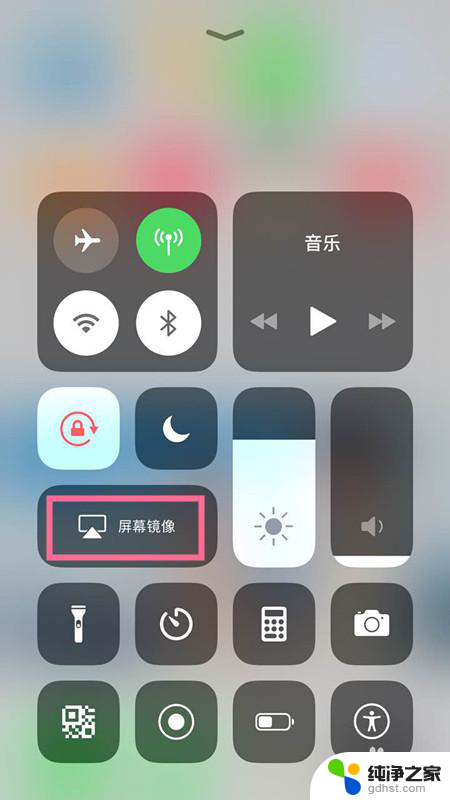
5.在屏幕镜像界面,找到我们电脑的ID名称,然后点击它进行连接。连接成功之后即可进行投屏,我们电脑上的投屏页面上便会显示我们手机屏幕上的画面。
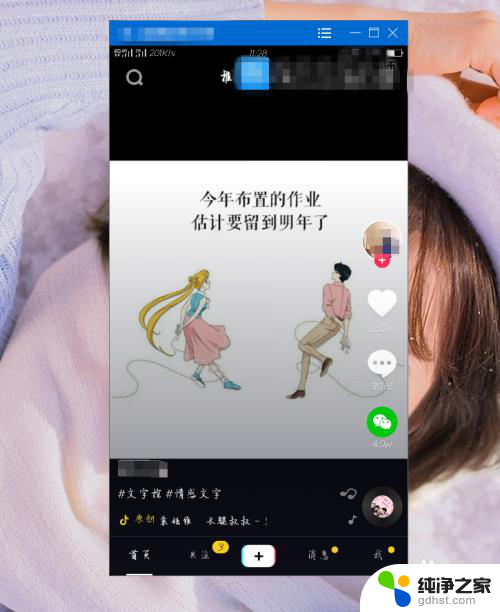
6.最后如果你想结束这次投屏,可以选择关掉上的投屏界面或者是点击手机上的停止镜像按钮来结束这次投屏。
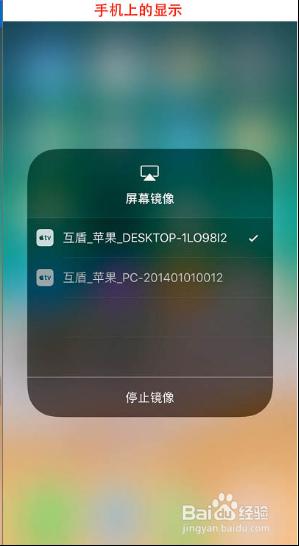
以上是有关如何将iOS 12投屏到电脑的全部内容,如果遇到相同问题的用户,可以参考本文中介绍的步骤进行修复,希望对大家有所帮助。
- 上一篇: wps哪里可以进行自回归检验
- 下一篇: 怎样用电脑设置闹钟
ios12如何投屏到电脑相关教程
-
 iphone手机如何投屏到电脑
iphone手机如何投屏到电脑2023-11-07
-
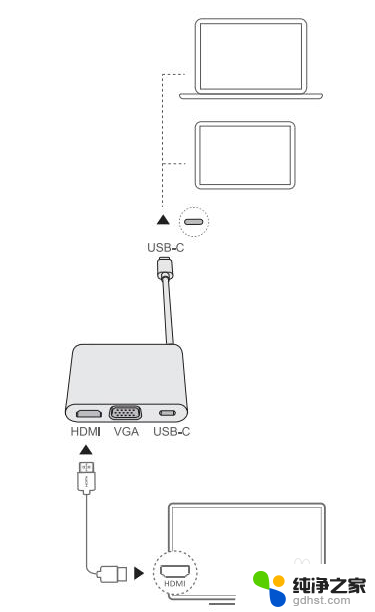 华为电脑如何投屏到华为电视
华为电脑如何投屏到华为电视2024-04-07
-
 手机电视如何投屏到电脑上
手机电视如何投屏到电脑上2024-03-05
-
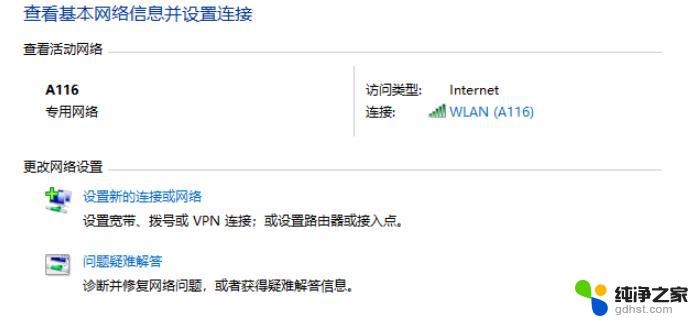 平板如何投屏到笔记本电脑上
平板如何投屏到笔记本电脑上2024-03-04
电脑教程推荐